Domande frequenti sul lab di valutazione
Domande frequenti sulla panoramica di Assessment lab
Che cos'è un lab di valutazione delle competenze applicate?
Il lab di valutazione delle competenze applicate offre la possibilità di dimostrare le proprie competenze completando delle attività nella tecnologia associata, ad esempio Azure, Microsoft 365 o Power Platform. Le attività verranno eseguite in un ambiente virtuale. La macchina virtuale è un ambiente live connesso in remoto in cui si eseguono attività su software e applicazioni reali.
Nel lab verrà chiesto di eseguire diverse attività. Le linee guida e i requisiti per il completamento di queste attività sono disponibili in una serie di messaggi di posta elettronica a cui si accede tramite l'ambiente lab. Queste attività verranno completate usando strumenti, ad esempio il portale di Azure, l'interfaccia di amministrazione di Microsoft 365, Azure CloudShell e così via. A meno che non venga specificato diversamente, è possibile completare l'attività usando qualsiasi metodo o strumento.
Cosa posso aspettarmi durante il processo di valutazione?
Le attività verranno eseguite in un ambiente virtuale. La macchina virtuale è un ambiente live connesso in remoto in cui si eseguono attività su software e applicazioni reali.
Il caricamento del lab richiederà alcuni minuti. È possibile eseguire altre attività durante il caricamento. Si avranno a disposizione 2 ore per completare le attività del lab. Non sarà possibile salvare il lavoro e tornarvi in un secondo momento, quindi pianificare il completamento di tutte le attività in una singola sessione. Le azioni eseguite durante il completamento del lab di valutazione verranno registrate a scopo di controllo della qualità.
Dopo l'avvio del lab, iniziare esaminando le istruzioni, che si trovano in un riquadro a destra dell'ambiente lab. Queste istruzioni forniscono informazioni importanti per l'accesso e il completamento del lab. Il passaggio 1 illustra in dettaglio lo scenario del lab.
Il passaggio 2 fornisce informazioni su come accedere ai messaggi di posta elettronica. Per accedervi, selezionare il pulsante "Apri posta elettronica" nel riquadro Istruzioni. Verrà aperta un'interfaccia nell'ambiente lab che simula un messaggio di posta di Outlook in arrivo. Leggere tutti i messaggi di posta elettronica prima di iniziare a comprendere l'ambito completo di ciò che è necessario nel lab.
Il nome utente e la password vengono forniti nel passaggio 3 delle istruzioni. Per accedere alla tecnologia associata (ad esempio, Azure, console di amministrazione di Microsoft 365 e così via), è sufficiente selezionare il nome utente e completare automaticamente il campo nome utente. Eseguire la stessa operazione per la password dopo aver immesso il nome utente.
Nella sezione Risoluzione dei problemi del riquadro Istruzioni sono disponibili suggerimenti chiave per esplorare l'ambiente lab.
Dopo essere usciti da un laboratorio, non sarà possibile tornarvi perché l’assegnazione del punteggio scatta (in background) non appena si esce dal lab.
Per altre informazioni sull'esperienza del lab di valutazione, vedere questa esercitazione.
Come si prepara il computer per eseguire un lab di valutazione?
- Esaminare le domande frequenti sull'idoneità del Sistema per assicurarsi che il computer soddisfi i requisiti minimi per la corretta distribuzione del lab.
- Esaminare le domande frequenti sull'interfaccia del lab di valutazione per acquisire familiarità con l'interfaccia utente del lab.
- Eseguire un test di velocità.
- Verificare se il computer può connettersi e funzionare all'interno dell'ambiente lab avviando Orientamento del lab e Controllo della connettività.
Perché è necessario accettare i cookie di terze parti?
I lab di valutazione delle competenze applicate richiedono l'abilitazione di cookie di terze parti nelle impostazioni del browser.
Per altre informazioni sull'uso dei cookie di Microsoft, vedere l'Informativa sulla privacy di Microsoft.
Perché ho dovuto attendere prima di iniziare il mio lab di valutazione?
Effettuare il provisioning dell'ambiente nel cloud richiede tempo e l’ambiente al quale il candidato accede per completare le attività viene caricato solo dopo che tutte le risorse sono state distribuite.
Si verrà informati sul tempo necessario per caricare, e si potranno eseguire altre attività durante il caricamento.
La macchina virtuale all'interno del lab è troppo piccola o la risoluzione è troppo bassa. Cosa devo fare?
La risoluzione predefinita per le macchine virtuali è 1024 x 768. È molto probabile che si avvii a una risoluzione inferiore. Se si aumenta la risoluzione impostandola al valore predefinito o superiore, il problema si dovrebbe risolvere.
Quando si avvia il lab di valutazione, i messaggi di posta elettronica non vengono aperti? Cosa devo fare?
Selezionare "Apri posta elettronica" nel riquadro Istruzioni. Se non è ancora possibile aprire la posta elettronica, passare a: C:\email\email.html nella macchina virtuale. Le email si trovano in un file HTML.
Cosa devo fare se il portale di Azure o l'interfaccia di amministrazione di Microsoft 365 non si apre immediatamente?
Se all'avvio del lab viene visualizzata una schermata bianca vuota o si verifica un errore di autenticazione in uno dei portali, provare ad aprire una nuova scheda e passare a https://portal.azure.com o https://admin.microsoft.com/nella macchina virtuale. Assicurarsi di eseguire questa operazione nella macchina virtuale. Non sarà possibile assegnare punteggi al lavoro se si apre il portale nel computer anziché nella macchina virtuale. Nella maggior parte dei casi, aprire il portale in questo modo risolverà il problema.
Sto avendo problemi di accesso ad Azure/Microsoft 365/Dynamics 365 durante l’accesso al lab di valutazione. Cosa devo fare?
Cancellare la cache delle credenziali in Gestione credenziali di Windows seguendo questa procedura:
- Chiudere Edge.
- Start:> cercare "Gestione credenziali".
- Selezionare le credenziali specifiche e selezionare "Rimuovi".
- Riprovare a eseguire l'accesso.
In caso contrario, cancellare la cache del browser. Se non è ancora possibile accedere, contattare il supporto tecnico.
È necessario digitare il nome utente e la password?
No, non è necessario digitare il nome utente o la password. È sufficiente selezionare il nome utente nel passaggio 3 del riquadro Istruzioni e il nome utente verrà aggiunto automaticamente allo spazio del nome utente nelle credenziali di accesso. Eseguire la stessa operazione per la password dopo l'immissione del nome utente. In alternativa, è possibile copiare e incollare sia il nome utente che la password.
I messaggi di posta elettronica nel laboratorio di valutazione mi chiedono di eseguire diverse attività. Devo eseguirle in un ordine specifico?
In generale, abbiamo cercato di progettare i lab di valutazione in modo da poter eseguire le attività in qualsiasi ordine. È tuttavia consigliabile leggere tutti i messaggi di posta elettronica prima di iniziare perché potrebbero essere presenti alcune attività che richiedono l'esecuzione completa di altre attività prima che tali attività possano essere eseguite correttamente.
Ricordarsi di leggere attentamente le attività e di eseguire solo le operazioni necessarie per risolvere il problema posto nell'attività.
Alcune attività richiedono la distribuzione delle risorse in Azure. Cosa è necessario fare se la distribuzione in Azure richiede molto tempo?
Leggere le email rimanenti se non è già stato fatto. Una volta lette attentamente le email, eseguire un'attività che non dipende da tale attività per completare l'esecuzione, in modo da ottimizzare il tempo.
In alcuni casi, l'avvio di un'attività può essere sufficiente per l'assegnazione dei punteggi(ad esempio, la creazione di una risorsa in Azure); È possibile consentire l'esecuzione dell'attività in background mentre si lavora ad altre attività. Se si deve solo avviare un'attività, si riceverà una notifica nelle linee guida fornite nel messaggio di posta elettronica associato. È possibile passare ad altre attività senza essere penalizzati.
Perché il lab viene registrato? Cosa significa?
Le azioni eseguite durante il lab verranno registrate a scopo di controllo della qualità. Questa operazione viene eseguita per assicurarsi che, in caso di eventi imprevisti durante il lab di valutazione, sia possibile analizzare il problema e apportare eventuali modifiche necessarie al lab di valutazione o al contenuto di posta elettronica. Con il ritmo con cui cambia la tecnologia, Microsoft cambia spesso caratteristiche e funzionalità che potrebbero modificare l'esperienza del lab di valutazione. La registrazione delle azioni eseguite durante il lab di valutazione è uno dei modi con cui è possibile identificare rapidamente le modifiche che influiscono sul lab di valutazione e assegnare punteggi e rispondere.
Vengono registrate solo le azioni eseguite nel lab di valutazione. Non verranno registrati né il viso né la voce, e neppure le azioni eseguite all'esterno dell'ambiente del lab di valutazione.
Cosa accade se si perde la connessione Internet durante il completamento di un lab di valutazione?
Se si perde la connessione al lab, verrà mostrato un avviso che chiede di riprovare a connettersi. Se si riesce connettersi entro 15 minuti, non si perderà alcun lavoro e sarà possibile completare il lab.
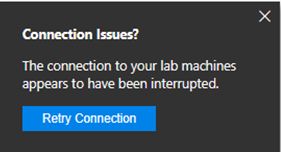
Si noti che ai lab verranno assegnati punteggi solo se si è in grado di "inviarli" per essere valutati. Se il lab di valutazione viene avviato per qualsiasi motivo, viene considerato un tentativo e si applicano i criteri di ripetizione.
Domande frequenti sull'idoneità del Sistema
Quali sono i requisiti di sistema per il lab di valutazione?
Per avviare e usare un lab, è necessario soddisfare i requisiti seguenti:
Usare un sistema operativo supportato:
- Windows 7 o versione successiva
- Ubuntu 14.04 o versione successiva (o distribuzione paragonabile)
- macOS 10.12 o versione successiva
Avere la versione più recente (fortemente consigliata) di Edge, Chrome, Firefox o Safari. I browser basati su Chromium, ad esempio Opera o Vivaldi, possono connettersi, ma se i tasti di scelta rapida predefiniti sono impostati, possono interferire con gli input del lab. Non sono consigliati. Minimo:
| Browser | Versione |
|---|---|
| Chrome | 16+ |
| Firefox1 | 11+ |
| Microsoft Edge | 1+ |
Essere connessi a una rete che consenta almeno uno dei seguenti elementi:
- Proteggere i Web socket sulla porta HTTPS 443 e 43443
- RDP sulla porta 21xxx o 443 (controllo avanzato)
Soddisfare i requisiti di larghezza di banda:
- Larghezza di banda minima coerente di 200 kbps con un burst di 1 MB.
- L'utilizzo della larghezza di banda del controller del computer si basa sulla frequenza delle modifiche al contenuto sullo schermo, alcuni scenari (ad esempio, l'esplorazione Web all'interno del lab) potrebbero richiederne di più.
- Per un'esperienza ottimale, è consigliabile almeno 1 MB.
- Quando si usano lab Cloud Slice in cui l'ambiente di destinazione è un sito Web, potrebbe essere necessaria una larghezza di banda maggiore.
- Per i portali di gestione di Azure, è consigliabile almeno 512 kbps.
- Larghezza di banda minima coerente di 200 kbps con un burst di 1 MB.
Assicurarsi di completare il lab di valutazione usando un computer portatile o desktop. È consigliabile non tentare di completare il lab su un dispositivo mobile o un tablet (a meno che non sia connesso a un monitor di grandi dimensioni), perché l'esperienza potrebbe esserne influenzata negativamente.
Come è possibile visualizzare la qualità della connessione al lab?
A sinistra del titolo del lab è possibile vedere una rappresentazione visiva del "numero di barre" disponibili. Verranno visualizzate diverse barre con dimensioni crescenti. Più barre ci sono, migliore sarà la connessione in quel momento.
È possibile visualizzare la latenza del lab (misurata in millisecondi) passando il cursore del mouse sulle barre di connessione nel lab.
- 0 - 100 millisecondi = Eccellente (4 barre)
- 100 - 250 millisecondi = Buona (3 barre)
- 250 - 500 millisecondi = OK (2 barre)
- 500 millisecondi o superiore = Scarsa (1 barra)
In questo modo viene misurata la latenza di rete tra il browser e il server in cui sono ospitate le macchine virtuali. Si tratta dell'ultimo valore di latenza ricevuto dal computer. I numeri di latenza di grandi dimensioni possono causare la lentezza del lab o persino non reattivi. Il problema potrebbe essere relativo alla rete, al provider Internet, all'integrità Internet complessiva o all'host del lab.
È possibile verificare se il computer può connettersi e funzionare all'interno dell'ambiente lab avviando Orientamento del lab e Controllo della connettività.
Come è possibile identificare se il problema del lab è legato alla connettività?
Se si verifica uno schermo vuoto o nero, questo potrebbe essere dovuto a un problema di connettività. Un sintomo comune dei lab lenti è un ritardo nell'input dal mouse o dalla tastiera. Anche con una larghezza di banda Internet sufficiente, possono verificarsi problemi di latenza dovuti a hop lungo il percorso e alla connettività del data center.
È possibile che venga visualizzato un messaggio di errore, ad esempio: “La connessione ai computer lab sembra essere stata interrotta”
Come risolvere i problemi di connettività del lab di valutazione?
- Dispositivo rilasciato dal lavoro: Se si usa un dispositivo rilasciato dal lavoro, provare > usando invece un dispositivo personale. Il dispositivo aziendale potrebbe avere protocolli predefiniti > che potrebbero impedire l'accesso alle sessioni remote, causando problemi > di connessione ai lab.
- Rete gestita: Se il lab viene eseguito tramite una rete gestita > tramite l'azienda o l'istituto di istruzione, esaminare i Requisiti di connettività e verificare che il reparto IT esamini tutti i requisiti necessari.
- Indicatore di latenza lab: L'indicatore di latenza dell'interfaccia lab può mostrare la latenza ottimale o eccellente. Ciò non esclude i problemi relativi alla connessione locale, in quanto tiene conto solo della latenza corrente e non testa i problemi del firewall o del routing. Esistono "hop" tra la posizione iniziale di avvio del lab e gli host che possono avere esito negativo e non vengono rilevati anche dall'indicatore in-lab.
- Eseguire un test di velocità: Se si verificano frequenti disconnessioni o ritardo durante il controllo dei computer, è possibile eseguire un test di velocità. Questa pagina consente di eseguire un test di valutazione della connessione. Un test di valutazione della connessione è un test molto approfondito e completo che misura la velocità effettiva, la capacità e la qualità dei pacchetti per valutare l'esperienza utente di una connessione al rispettivo data center. Ciò include efficienza, perdita di dati, recupero, duplicazione dei dati, ritrasmissioni e persino danneggiamento.
Se tutto ciò non si applica alla situazione, seguire questa procedura per escludere che la causa sia la connessione locale.
- VPN/Proxy: Anche se è possibile avere successo con le VPN, non sono consigliate perché devono essere soddisfatti determinati requisiti di configurazione per evitare problemi di connessione corretta con il lab: Requisiti del proxy.
- Usare una connessione cablata: Hotspot, Wi-Fi, rete cellulare e Internet satellite hanno in genere una latenza più elevata e possono causare una perdita di pacchetti, che può causare un'esperienza di laboratorio scarsa.
- Esaminare il software di sicurezza: Disattivare eventuali programmi antivirus di terze parti, blocchi popup, blocchi annunci e così via.
- Esaminare la rete: La porta 443 deve essere aperta per il traffico in ingresso e in uscita. Potrebbero essere necessarie delle eccezioni del firewall aggiuntive. Esaminare i requisiti di connettività.
- Reimpostare la rete locale: Spegnere e riaccendere il modem e il router.
- Confermare la larghezza di banda: La velocità minima per i lab è di 200 kbps verso l'alto e verso il basso/1 mbps burst, per utente.
- Provare un altro browser: Alcune estensioni del browser possono causare il mancato caricamento di alcuni aspetti dei nostri ambienti di laboratorio.
- Provare un computer diverso: Alcuni computer rilasciati dal lavoro hanno un software predefinito che non può essere disabilitato, e a volte questo software interferisce con la connessione al nostro servizio. Se possibile, provare un personal computer.
Per altre informazioni, vedere anche queste domande frequenti.
Domande frequenti su Interfaccia lab di valutazione
Come si interagisce e si usa l'interfaccia del lab?
All'interno dell'interfaccia del lab, alcuni pulsanti si espandono per visualizzare un menu di opzioni.
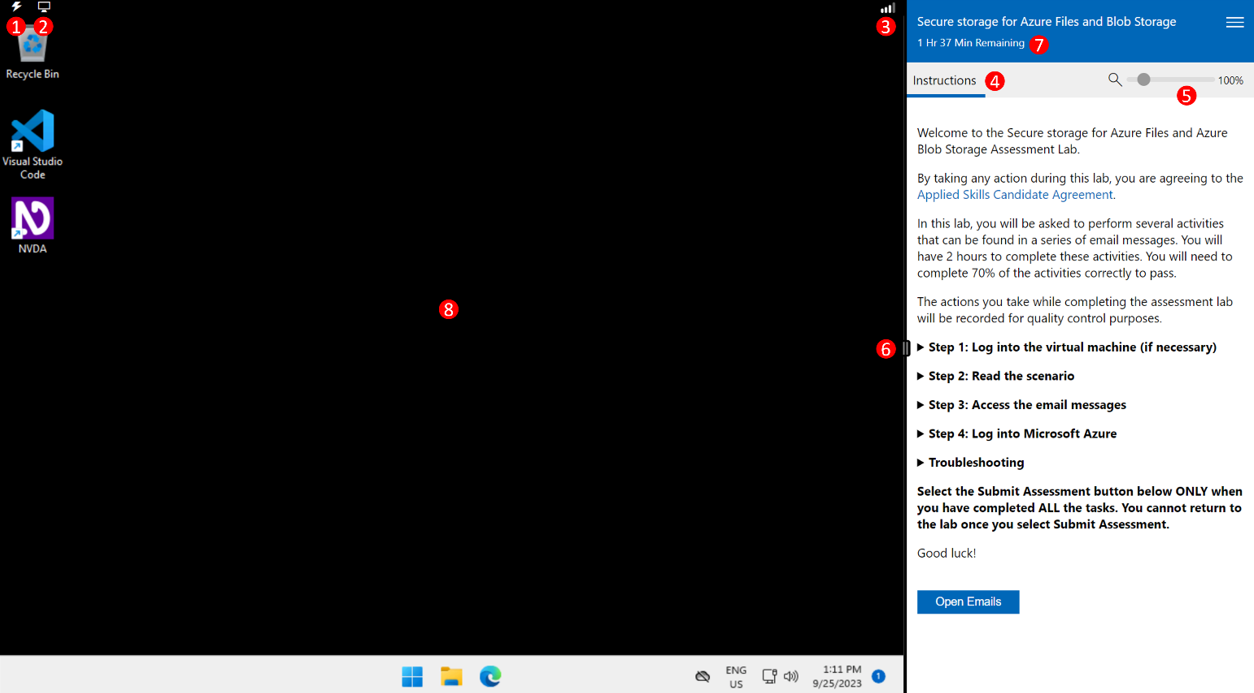
- Menu Comandi: Contiene funzioni lab avanzate. Per altre informazioni, vedere la sezione Menu Comandi.
- Menu Visualizza: Contiene le impostazioni di visualizzazione. Per altre informazioni, vedere la sezione Visualizza menu.
- Indicatore di connessione: Visualizza la qualità della connessione tra la macchina locale e la macchina virtuale nell'ambiente lab. La qualità della connessione viene visualizzata in millisecondi e con una descrizione di Eccellente, Buono, Sufficiente e Scarso. Per altre informazioni su ogni descrizione della qualità della connessione o per eseguire un test di velocità, vedere Test di velocità.
- Riquadro istruzioni lab: Visualizza le istruzioni del lab.
- Dispositivo di scorrimento zoom istruzione lab: In questo modo è possibile ingrandire la visualizzazione del riquadro delle istruzioni del lab.
- Ridimensionamento istruzioni: Trascinare a sinistra e a destra per regolare le dimensioni del riquadro istruzioni.
- Timer/Tempo rimanente: Indica la quantità di tempo rimanente nella sessione del lab.
- Macchina virtuale: Finestra della macchina virtuale.
Menu Comandi
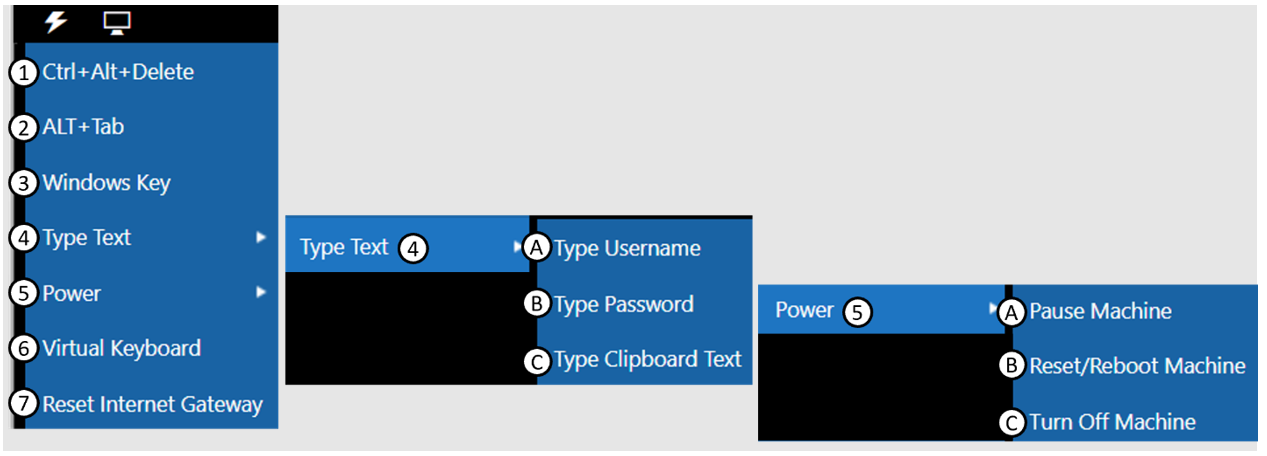
- CTRL+ALT+Canc: Invia la combinazione di tasti CTRL-ALTCanc alla macchina virtuale.
- ALT+TAB: Invia la combinazione di tasti ALT+TAB alla macchina virtuale.
- Tasto Windows: Invia il comando tasto Windows alla macchina virtuale.
-
Digitare testo:
R. Digitare nome utente: Digita il nome utente nella macchina virtuale nella posizione corrente del cursore.
B. Digitare la password: Digita la password nella macchina virtuale nella posizione corrente del cursore.
C. Digitare il testo degli Appunti: Apre una finestra di dialogo in cui incollare il testo dagli Appunti locali e lo incolla nella macchina virtuale in corrispondenza della posizione corrente del cursore. -
Power (Risparmio energia):
R. Sospendere il computer: In questo modo la macchina virtuale viene messa in pausa. Una volta messa in pausa, deve essere ripresa per continuare a usare la macchina virtuale.
B. Reimpostare/riavviare il computer: In questo modo viene riavviata la macchina virtuale. In questo modo la macchina non si arresta normalmente. È consigliabile salvare il lavoro prima di usarlo.
C. Disattivare il computer: In questo modo la macchina virtuale viene disattivata. - Tastiera virtuale: In questo modo viene abilitata una tastiera virtuale su schermo che può essere usata per inserire le sequenze di tasti nella macchina virtuale.
- Reimpostare il gateway Internet: Reimposta il gateway usato dalla macchina virtuale per connettersi a Internet.
Menu Visualizza
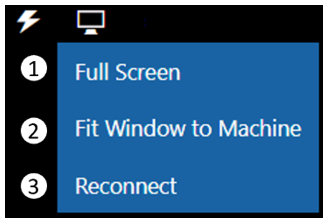
-
Schermo intero: Imposta il lab da visualizzare in una finestra a schermo intero.
NOTA: Poiché il lab viene distribuito tramite un iframe, la modalità schermo intero non comporterà l'apertura del lab o della macchina virtuale alle dimensioni complete del monitor. Le dimensioni dello schermo "intero" sono limitate alle dimensioni dell'iframe. - Adattare il computer alla finestra: Questa operazione ridimensiona la macchina virtuale in modo che si adatti alla finestra del browser.
- Riconnettersi: In questo modo, se la connessione viene interrotta, la macchina locale verrà riconnessa alla macchina virtuale remota.
Come faccio a lavorare con la tastiera internazionale nell'interfaccia del lab?
Altre informazioni sull'uso di una tastiera internazionale.
Come si estende la quantità di tempo nel timer del lab?
Ogni lab di valutazione ha un timer nell'angolo superiore destro che mostra la quantità di tempo che rimane per completare il lab di valutazione.
Quando rimangono meno di 10 minuti, è possibile estendere il tempo tramite una finestra popup facendo clic su Sì. La quantità di tempo che è possibile aggiungere al lab varia a seconda del lab. Il tempo che si può aggiungere è indicato nella finestra popup.
Come si rimuovono le barre di scorrimento nella macchina virtuale del lab?
Altre informazioni sulla rimozione delle barre di scorrimento nelle macchine virtuali.
Come faccio a visualizzare il lab di valutazione a schermo intero?
Altre informazioni sulla visualizzazione a schermo intero.
Come ridimensionare l'impostazione di risoluzione dello schermo nel computer per visualizzare meglio il lab?
Altre informazioni sul ridimensionamento della risoluzione dello schermo.
Come funziona il menu di uscita?
Non uscire dal lab fino a quando non è stato completato e inviato per l'assegnazione dei punteggi. Altrimenti, si perderà qualsiasi lavoro svolto e non sarà possibile tornare al lab per completarlo (non è disponibile l'opzione "Salva e torna indietro in un secondo momento").
Si noti che se si esce dal lab di valutazione per qualsiasi motivo, il lab verrà valutato sulle azioni eseguite prima di terminare il lab. Verrà conteggiato come tentativo e verrà applicato il criterio di ripetizione.
Domande frequenti sul punteggio del lab di valutazione
Ho ricevuto lo stesso punteggio ad ogni valutazione che ho sostenuto. Si è verificato un errore?
No, il fatto di ricevere lo stesso punteggio in più tentativi non indica un errore. È abbastanza normale che i candidati ottengano punteggi simili o identici in più tentativi. Questo risultato coerente dimostra l'affidabilità del laboratorio di valutazione nella valutazione delle competenze. In questo caso, prendere in considerazione altri modi per imparare ed esercitarsi. Ulteriori informazioni su come prepararsi per un laboratorio di valutazione delle competenze applicate.
Il report del punteggio mostra un punteggio numerico per ogni competenza?
No, forniamo un risultato complessivo sul superamento, nonché informazioni sul livello di competenza per mostrare i punti di forza e di debolezza in modo più chiaro
Il grafico che mostra i risultati del livello di competenza ha mostrato che ho fatto bene nella maggior parte delle competenze. Perché non ho superato l'esame?
Poiché ogni competenza viene valutata da un numero diverso di attività, non è possibile combinare i risultati tra le competenze per determinare il risultato complessivo. In altre parole, non esiste alcuna relazione uno-a-uno tra le prestazioni delle competenze e lo stato di superamento/non superamento.
Il mio laboratorio di valutazione è terminato improvvisamente. Sarà valutato?
No. Ai lab verranno assegnati punteggi solo se vengono inviati per l'assegnazione dei punteggi. Tenere presente che una volta avviato il lab di valutazione, per qualsiasi motivo, questo viene considerato un tentativo e si applicano i criteri di ripetizione.